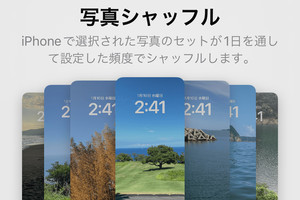iPhoneの壁紙に好きな写真を設定している方は多いのではないでしょうか。でも、いつも同じではなく、複数の写真をシャッフルできたらもっと楽しいですよね。今回は壁紙にアルバムを設定し、写真をシャッフル表示させる方法をご紹介します。
iPhoneの壁紙に好きなアルバムを設定する方法
iPhoneの壁紙は、複数種類を作成して、用途やお好みに応じて切り替えて使用することができます。壁紙にはさまざまなデザインがあり、その一つ「写真シャッフル」では、アルバムまたは複数の写真を選択して、ランダムで切り替えることが可能です。
写真のスタイルやシャッフルのタイミングを変更する方法
写真のスタイル(フィルター)やシャッフルのタイミングは、後からカスタマイズすることができます。